win7에서 파일 접미사를 표시하는 방법
Jan 05, 2024 pm 09:23 PM많은 친구들이 매일 컴퓨터를 사용할 때 파일에 JPG, MP3 등의 형식이 있다는 것을 알게 됩니다. 각 형식은 서로 다른 파일 형식을 나타냅니다. 그러면 파일 형식의 접미사를 어떻게 확인합니까? JPG입니다. 파일 확장자를 컴퓨터에 숨기지 않도록 설정하면 구체적인 방법을 살펴보겠습니다.
win7에서 파일 접미사를 표시하는 방법
1. 창 왼쪽 상단에 있는 (구성)을 클릭하고 팝업 드롭다운 메뉴에서 (폴더 및 검색 옵션)을 선택하거나 메뉴에서 (도구)를 클릭하세요. 메뉴 표시줄을 클릭하고 도구 드롭다운 메뉴(폴더 옵션)
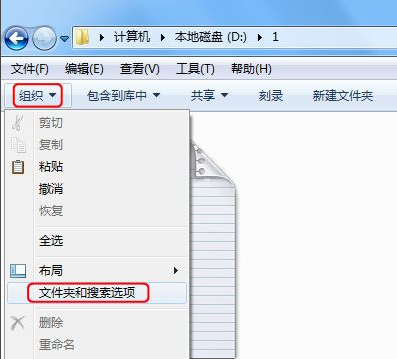
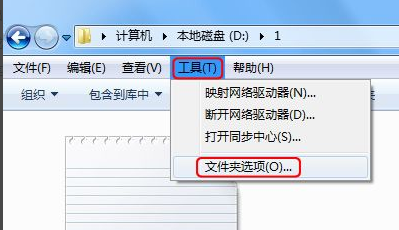
2. 이제 폴더 옵션 상자에 들어가서 여기에서 (보기) 표시줄을 클릭하세요
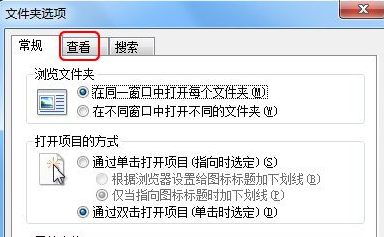
3. 보기 표시줄 아래로 끌어서 스크롤합니다. 표시줄 하단으로 이동하세요.
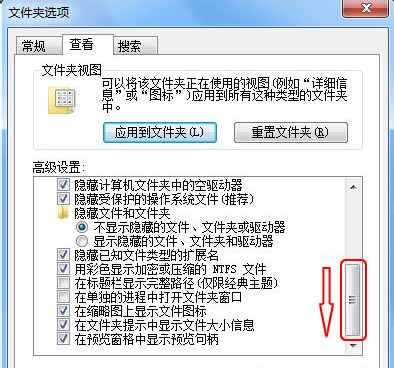
4. 옵션이 표시됩니다(알려진 파일 형식의 확장자 숨기기). 이전 확인란을 클릭하고 선택 취소되어 있는지 확인하세요. 그런 다음 (확인)을 클릭하여 설정을 완료하십시오.
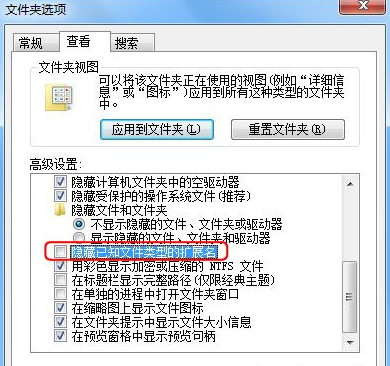
5. 마지막으로 파일 이름이 점으로 구분되어 있고 점 뒤에는 파일의 접미사 이름이 있는 것을 볼 수 있습니다. 이 시점에서 모든 파일의 접미사 이름이 표시됩니다.
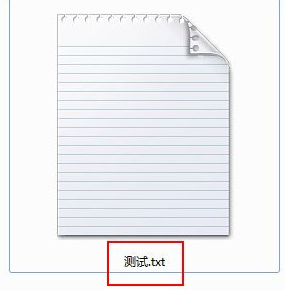
확장자: 파일 형식 변경
위 내용은 win7에서 파일 접미사를 표시하는 방법의 상세 내용입니다. 자세한 내용은 PHP 중국어 웹사이트의 기타 관련 기사를 참조하세요!

인기 기사

인기 기사

뜨거운 기사 태그

메모장++7.3.1
사용하기 쉬운 무료 코드 편집기

SublimeText3 중국어 버전
중국어 버전, 사용하기 매우 쉽습니다.

스튜디오 13.0.1 보내기
강력한 PHP 통합 개발 환경

드림위버 CS6
시각적 웹 개발 도구

SublimeText3 Mac 버전
신 수준의 코드 편집 소프트웨어(SublimeText3)

뜨거운 주제
 7312
7312
 9
9
 1624
1624
 14
14
 1346
1346
 46
46
 1259
1259
 25
25
 1207
1207
 29
29
 프레임 워크 데스크탑은 내가 본 가장 멋진 작은 PC 일 수 있습니다.
Mar 01, 2025 am 03:04 AM
프레임 워크 데스크탑은 내가 본 가장 멋진 작은 PC 일 수 있습니다.
Mar 01, 2025 am 03:04 AM
프레임 워크 데스크탑은 내가 본 가장 멋진 작은 PC 일 수 있습니다.
 PowerToys는 Home Companion 앱의 최고의 작업입니다
Mar 03, 2025 am 10:07 AM
PowerToys는 Home Companion 앱의 최고의 작업입니다
Mar 03, 2025 am 10:07 AM
PowerToys는 Home Companion 앱의 최고의 작업입니다
 Windows 10을 능가하는 Top 3 Windows 11 게임 기능
Mar 16, 2025 am 12:17 AM
Windows 10을 능가하는 Top 3 Windows 11 게임 기능
Mar 16, 2025 am 12:17 AM
Windows 10을 능가하는 Top 3 Windows 11 게임 기능
 Asus Zenbook S 14 (2024) 검토 : 프리미엄 초음파의 반복 개선
Mar 01, 2025 am 06:01 AM
Asus Zenbook S 14 (2024) 검토 : 프리미엄 초음파의 반복 개선
Mar 01, 2025 am 06:01 AM
Asus Zenbook S 14 (2024) 검토 : 프리미엄 초음파의 반복 개선










